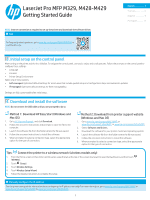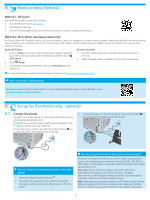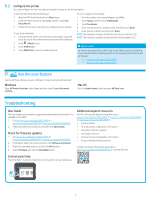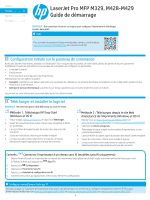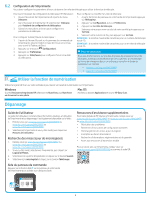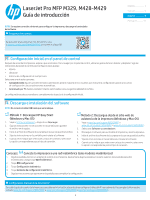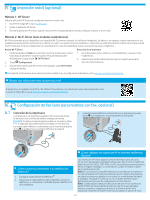HP LaserJet Pro MFP M329 Getting Started Guide - Page 8
Dépannage
 |
View all HP LaserJet Pro MFP M329 manuals
Add to My Manuals
Save this manual to your list of manuals |
Page 8 highlights
6.2 Configuration de l'imprimante Vous devez configurer les paramètres d'heure, de date et d'en-tête de télécopie pour utiliser la fonction de télécopie. Pour ouvrir l'Assistant de configuration du télécopieur HP (Windows) : 1. Ouvrez l'Assistant de l'Imprimante HP à partir du menu Démarrer. 2. Dans l'Assistant d'imprimante HP, sélectionnez Télécopie, puis Assistant de configuration du télécopieur. 3. Suivez les instructions à l'écran pour configurer les paramètres de télécopie. Pour configurer la date/l'heure du télécopieur : 1. A partir de l'écran d'Accueil sur le panneau de commande de l'imprimante, glissez l'onglet en haut de l'écran vers le bas pour ouvrir le Tableau de Bord. 2. Appuyez sur le bouton (Configuration). 3. Appuyez sur Préférences. 4. Appuyez sur Date/heure pour configurer l'heure et la date du télécopieur. Pour configurer ou modifier l'en-tête de télécopie : 1. A partir de l'écran du panneau de commande de l'imprimante appuyez sur Télécopieur. 2. Appuyez sur Configuration, puis sur Préférences. 3. Appuyez sur En-tête de télécopie. 4. Saisissez votre propre nom ou celui de votre société puis appuyez sur Terminé. 5. Saisissez votre numéro de fax, puis appuyez sur Terminé. REMARQUE : le nombre maximal de caractères pour un numéro de télécopie est de 20. REMARQUE : le nombre maximal de caractères pour un en-tête de télécopie est de 25. Pour en savoir plus Pour plus d'informations sur d'autres manières de procéder à l'envoi de télécopies, telles que la planification de l'envoi ultérieur d'une télécopie ou l'envoi de télécopies depuis un ordinateur, consultez le Guide de l'utilisateur sur internet : • www.hp.com/support/ljM329MFP • www.hp.com/support/ljM429MFP 7. Utiliser la fonction de numérisation Utilisez le logiciel HP Scan sur votre ordinateur pour lancer un travail de numérisation sur l'imprimante. Windows Ouvrez l'Assistant d'imprimante HP, sélectionnez Numériser, puis Numériser un document ou une photo. Mac OS Accédez au dossier Applications et ouvrez HP Easy Scan. Dépannage Guide de l'utilisateur Le guide de l'utilisateur comprend des informations relatives à l'utilisation de l'imprimante et au dépannage. Il est également disponible sur le Web : 1. Rendez-vous sur www.hp.com/support/ljM329MFP ou www.hp.com/support/ljM428MFP ou www.hp.com/support/ljM429MFP. 2. Sélectionnez l'imprimante si vous y êtes invité, puis cliquez sur Manuels de l'utilisateur. Recherche des mises à jour de micrologiciels 1. Rendez-vous sur www.hp.com/support/ljM329MFP ou www.hp.com/support/ljM428MFP ou www.hp.com/support/ljM429MFP. 2. Si vous y êtes invité, sélectionnez l'imprimante, puis cliquez sur Logiciel et Pilotes. 3. Sélectionnez le système d'exploitation et cliquez sur le bouton Suivant. 4. Sélectionnez le micrologiciel et cliquez sur le bouton Télécharger. Ressources d'assistance supplémentaires Pour l'aide globale de HP relative à l'imprimante, rendez-vous sur www.hp.com/support/ljM329MFP ou www.hp.com/support/ljM428MFP ou www.hp.com/support/ljM429MFP. • Résolution des problèmes • Recherche d'instructions de configuration avancées • Téléchargement des mises à jour du logiciel • Inscription au forum d'assistance • Recherche d'informations réglementaires et de garantie • Accès aux ressources d'impression mobile Pour en savoir plus sur l'imprimante, rendez-vous sur www.hp.com/support/ljM428MFPFAQ ou scannez le code QR. Aide du panneau de commande Appuyez sur le bouton Aide sur le panneau de commande de l'imprimante pour accéder aux rubriques d'aide. 8